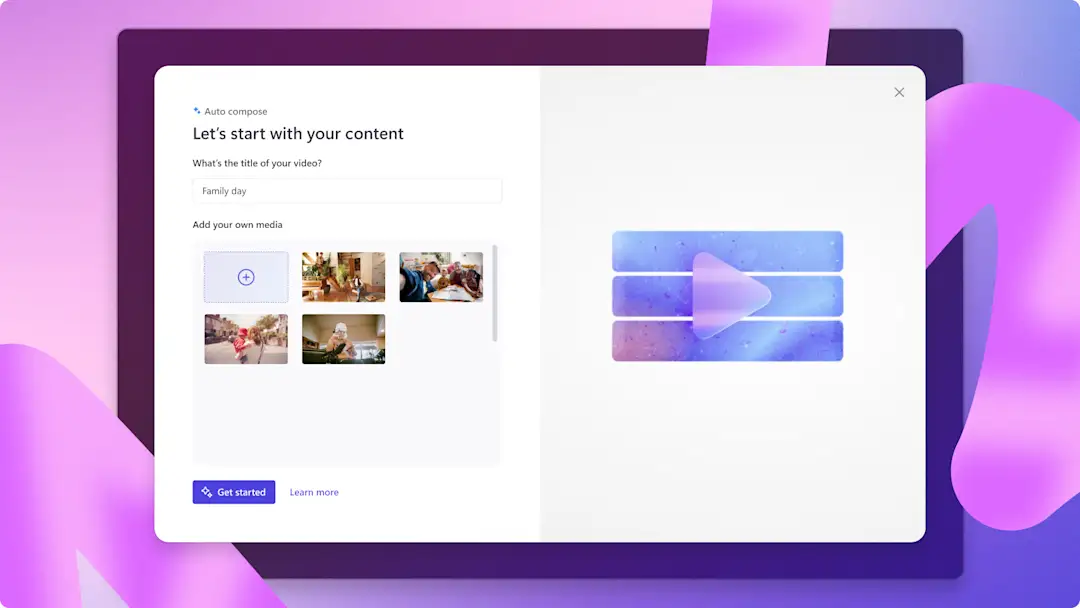Dikkat!Bu içerik, kişisel bir Clipchamp hesabına sahip olan kişiler için geçerlidir.İş hesaplarına yönelik Clipchamp hakkında bilgi almak istiyorsanız bu bağlantıya göz atabilirsiniz.
Bu sayfada
Videolarınızda ya da seslendirmelerinizdeki uzun duraklamalar ve tuhaf sessizliklere, yeniden kayıt yapmanıza ya da kesmenize gerek olmadan elveda deyin!Akıllı, yapay zeka destekli sessizlik kaldırma özelliğimizle tüm medyalarınızdaki istenmeyen sessizlik ve duraklamaları otomatik olarak bulun ve silin.
Sessizlik kaldırma aracı, pod yayınları ve toplantı özetlerinden öğreticilere ve eğitici videolara, tüm videolarınızın profesyonel ve ilgi çekici yapısını bozmadan video düzenleme üretkenliğinizi en üst düzeye çıkaracak mükemmel bir araçtır.
Clipchamp’te sessizlik kaldırma aracı ile ses parçalarındaki sessizlikleri nasıl yok edeceğinizi öğrenmek için okumaya devam edin.
Sessizlik kaldırma aracının kullanımı
Sessizlik kaldırma aracı, kendi video ve ses dosyalarınızı ya da doğrudan video düzenleyici içinde oluşturulmuş ses kaydı, yapay zeka seslendirme ve web kamerası ve ekran kaydı videolarınızı kırpar ve düzenler.
1. Adım Bir video veya ses dosyasını içeri aktarın veya duyulabilir bir sesle kayıt yapın
Kendi video ve ses dosyalarınızı içeri aktarmak için araç çubuğundaki medyanız sekmesinden medyayı içeri aktar düğmesine tıklayarak bilgisayarınızdaki dosyalara göz atın veya OneDrive’ınıza bağlanın.
İpucu: Sessizlik kaldırma aracını kullanarak videonuzdaki duraklamaları ve sessizlikleri giderebilmeniz için videonuzun ses veya konuşma içermesi gerekir.
Sessizlik kaldırma aracını, düzenleyici içinde kaydedilmiş videolarda da kullanabilirsiniz.Araç çubuğundan kaydet ve oluştur sekmesine tıklayın, ardından ekran ve kamera, kamera, ekran, ses kaydı veya metin okuma seçeneklerinden birini seçin.
Videonuzu zaman çizelgesine sürükleyip bırakın.
2. Adım Parıltı simgesini kullanarak sessizlik ve duraklamaları giderin
Zaman çizelgesi araç çubuğunda parıltı simgesinin olduğu düğmeye tıklayın.Karşınıza yapay zeka önerileri çıkacaktır.
Ardından kırp ve düzenle düğmesine tıklayın.
Yapay zeka önerilerini gösteren açılır pencere, sessizlikleri gidermek için medyanızın dökümünü oluşturmanızı isteyecektir.Videoyu metne dönüştürmek istediğiniz dili seçin, küfürlü dili filtreleyin ve ardından, duraklamaları gidermek için medya dökümü oluştur düğmesine tıklayın.
Yapay zeka düzenleme özelliği, otomatik olarak videonuzu filtrelemeye başlayacak ve 3 saniyeyi aşan tüm duraklama ve sessizlikleri bulacaktır.
Sessizlik ve duraklamalar, zaman çizelgesinde mor renkle vurgulanmış olarak gösterilir.Bulunan duraklamaların sayısı, kırp ve düzenle penceresinde de gösterilecektir.
İncele düğmesine tıklayarak videonuzda bulunan sessizliklerin önizlemesine bakın.
Burada sessizlikleri gözden geçirip ne kadar uzun olduklarını görebilirsiniz.Örneğin bizim videomuzdaki duraklama 3.5 saniyeydi.Gördüğünüz bir duraklamanın kaldırılması gerektiğini düşünmüyorsanız yoksay düğmesine tıklamanız yeterlidir.Grup olarak silme işlemini gerçekleştirmeden yapay zeka önerilerinden faydalanmak istiyorsanız sessizlikleri teker teker kaldırmak için kaldır düğmesine tıklayabilirsiniz.
Videonuzdaki tüm sessizlikleri grup halinde kaldırmak için hepsini kaldır düğmesine tıklayın.
Bunun ardından videonuz, zaman çizelgesinde, sessizlikleri kaldırılmış ve birden fazla klibe bölünmüş olarak görünecektir.
Ayrıca özellik panelindeki alt yazılar sekmesinde videonuzun dökümünü de görüntüleyebilirsiniz.Burada alt yazıları açabilir, dökümün .SRT dosyasını indirebilir, alt yazıları gizleyebilir ve metni düzenleyebilirsiniz.
3. Adım Web kamerası videonuzun önizlemesine bakın, videoyu kaydedin ve paylaşın
Dışarı aktarma düğmesine tıkladıktan sonra 1080p video çözünürlüğü seçerek düzenlediğiniz videoyu kaydedin.Videosunda 4K görüntüler olan ücretli aboneler, videoyu 4K çözünürlükte kaydedebilirler. Videonuz otomatik olarak cihazınıza indirilecektir.
Sessizlik kaldırma aracını kullanabileceğiniz 6 popüler video türü
Sessizlik kaldırma özelliğini ne zaman kullanacağınızı bilmiyor musunuz?Gelin, sessizlik veya duraklamaları kaldırmanızı gerektirebilecek bazı popüler video türlerine bir bakalım.
Tuhaf sessizlikleri ortadan kaldırarak yeni çalışanların, eğitim ve katılım videolarını daha kolay takip edebilmesini sağlayın.
Sıkıcı öğretici videoları ve adım adım tanıtım videolarını, sosyal medyada paylaşıma hazır, güzel ve hızlı tempolu açıklayıcılara dönüştürün.
Kaydettiğiniz toplantıları ve PowerPoint sunularını paylaşırken izleyicilerin ilgisini kaybetmemek ve eğlenmelerini sağlamak için duraklama anlarını kaldırın.
YouTube için çekilen web kamerası videolarında sessizlikleri kırparak hiçbir önemli bilgiyi kaybetmeden video süresini kısaltın.
Sessizlik kaldırma aracı ile duraklama anlarını kendiniz bulmak yerine otomatik olarak bularak konuşma ve ses kayıtlarını ve pod yayını videolarını daha güzel hale getirin.
Sadece birkaç tıkla Instagram Reel’larının süresini kısaltarak süre sınırına uygun hale getirin.
Sık sorulan sorular
Sessizlik kaldırıcı, doğru duraklatma anını seçmezse ne olur?
Yapay zekanın oluşturduğu sonuçtan memnun değilseniz eylemi geri alabilir ve işlemi tekrarlayabilirsiniz.
Videomda neden hala duraklamalar var?
Akıllı yapay zeka teknolojisi, videoda rahatsız edici sıçramalar yaratmaktan kaçınmak için küçük bir duraklama bırakır.Sessizlik kaldırma özelliği de 3 saniyeden kısa duraklamaları, kaldırılacak bir bölüm olarak değerlendirmez.
Sessizlik kaldırma özelliği ücretli mi?
Sessizlik kaldırma özelliği, Clipchamp premium abonelik kapsamında önizlemede ve önizleme sonrasında ücretsiz olarak kullanılabilir.
Sessizlik kaldırıcıyı ne zaman kullanabilirim?
Kamera, ekran, ekran ve kamera, ses ve metin okuma gibi tüm kaydet ve oluştur seçeneklerinde sessizlik kaldırıcı kullanılabilir.Ayrıca içeri aktardığınız ve 3 saniyeden uzun sessizlikler içeren medyalarda da sessizlik kaldırıcıyı kullanabilirsiniz.
Clipchamp’teki diğer yenilikleri ve iyileştirilen özellikleri görmek için yenilikler sayfasına göz atın.
Clipchampile sessizlik kaldırma aracını ücretsiz olarak deneyin veya Clipchamp Windows uygulamasını indirin.